
A Microsoft Outlook a VCalendar fájlokat használja az otthoni vagy szervezet másokkal való találkozásáról és találkozókról. A VCalendar fájlokkal könnyedén ütemezheti a találkozókat másokkal, még akkor is, ha nem használja az Outlook-t elsődleges naptáraként.
Mi az a VCS fájl?
A VCalendar fájl, amely a .VCS fájlkiterjesztéssel rendelkezik, lehetővé teszi naptári események cseréjét más emberekkel. Mentheti egy Outlook Naptár eseményt egy VCS fájlban, és elküldheti azt valakinek, aki megoszthatja az események részleteit - akkor is, ha a címzett kívül van a szervezeten kívül.
Egyes más e-mail alkalmazások támogatják a VCS fájlokat is, így ez olyan, hogy olyan fájlokat cseréljen, akik nem használják az Outlookot.
A VCalendar fájlok létrehozása
Kattintson az "Outlook Naptár" ikonra a képernyő bal alsó sarkában a naptár megnyitásához.
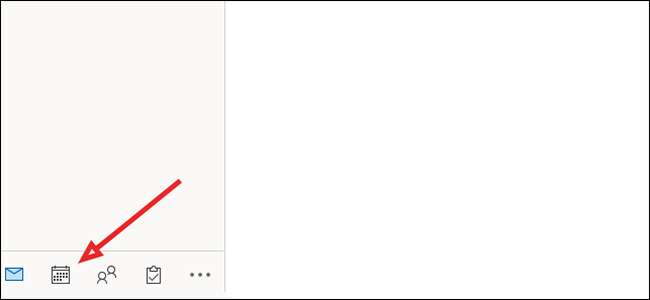
Kattintson a jobb gombbal a naptár bármely dátumára, és válassza az "Új találkozó" lehetőséget egy új bejegyzés létrehozásához.
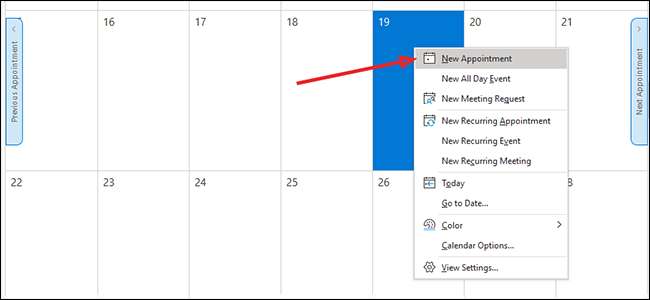
Adja hozzá a találkozási információkat, beleértve a dátumot, az időt és a releváns részleteket. Kattintson a "Mentés & amp; Zárja be a bejegyzést a naptárba.
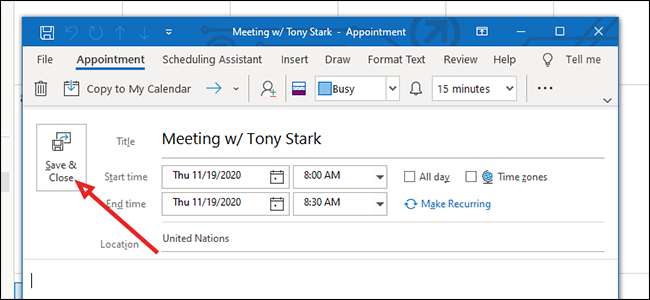
Kattintson duplán a Naptár bejegyzés nyílására.
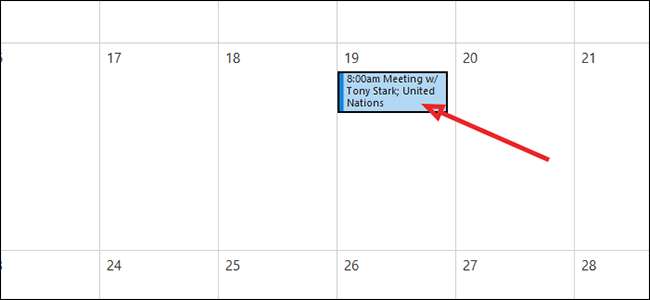
Kattintson a "Fájl" gombra.

A bal oldali sávból kattintson a "Mentés" gombra.
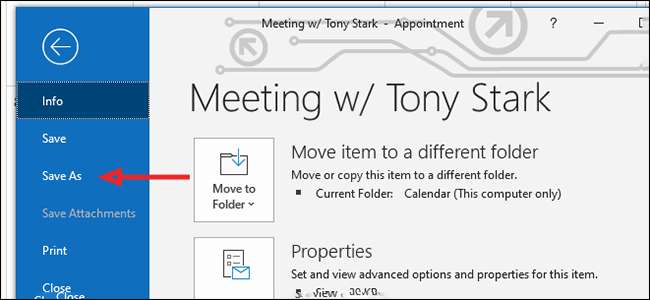
Az alsó rész közelében, a "Mentés típus" legördülő jobb oldalán, válassza a "VCalendar formátum" lehetőséget, és kattintson a "Mentés" gombra.
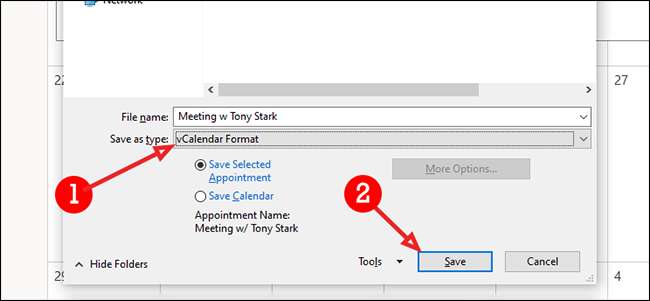
Hogyan lehet e-mail VCalendar fájlok
Az Outlook programban kattintson az "Új e-mail" ikonra a bal felső sarokban, hogy új e-mailt küldjön. Adja meg azt, ahogyan általában a címzett, a tárgysor, és az e-mail testében található bármely releváns információ.
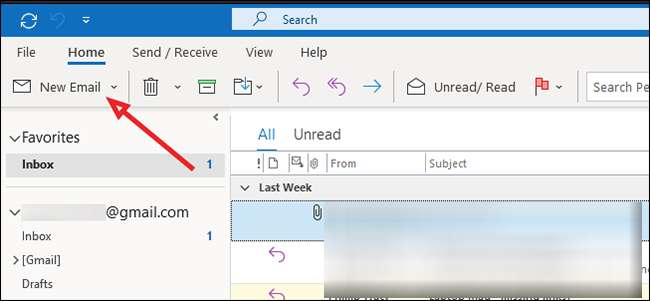
A "Insert" lapon kattintson a "Fájl csatolása" gombra a VCalendar fájl hozzáadásához.
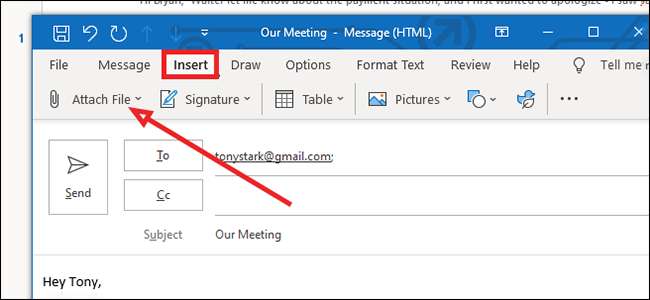
Az én esetemben a fájl nem jelenik meg a legördülő menüben, ezért kattintson a "Tallózás erre a számítógépre" a lista alján. A legtöbb esetben, különösen akkor, ha csak létrehozta a fájlt, akkor a lista tetején kell megjelennie.
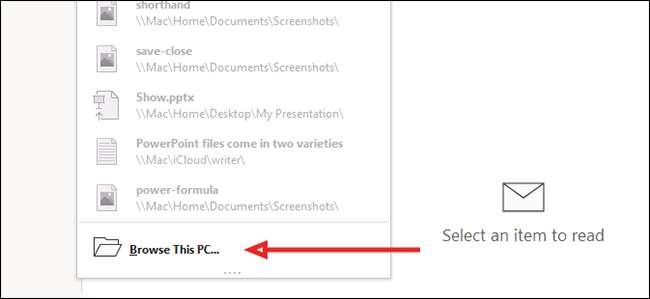
Keresse meg a VCalendar fájlt, majd kattintson a kiválasztásához. Kattintson az "Beszúrás" gombra az e-mailhez.
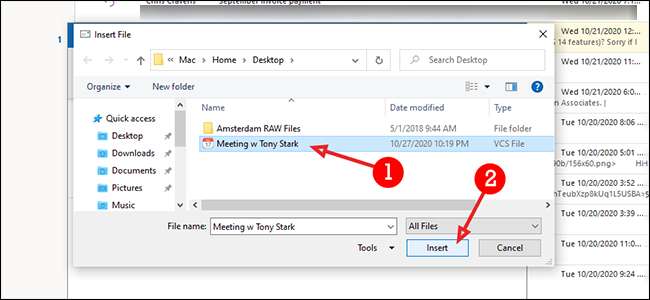
Kattintson az "Küldés" gombra az e-mailek normál formátumának elküldéséhez.
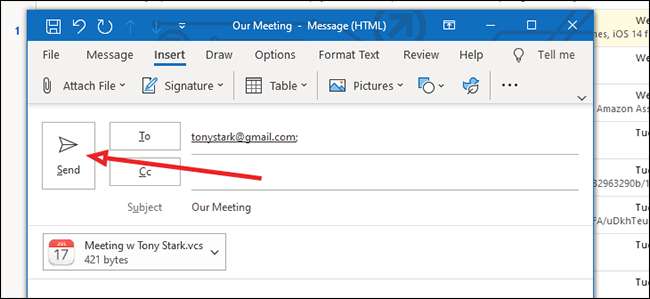
A VCalendar fájlok importálása
Az Outlook programban kattintson a "Fájl" gombra a VCS fájl importálásához.

A bal oldali oldalsávból kattintson a "Open & amp; Export."
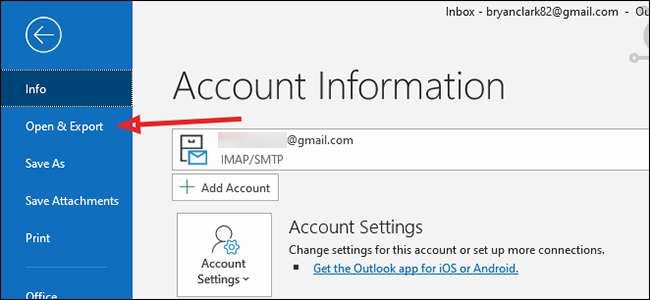
Kattintson a "Nyitott naptár" gombra.
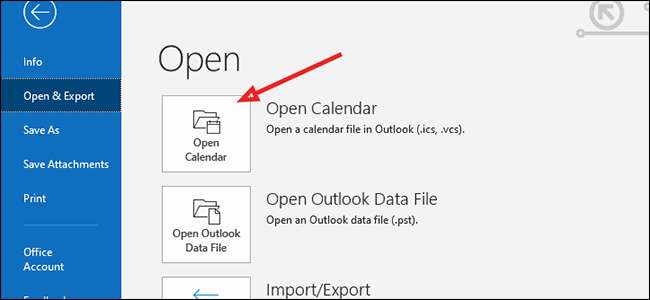
Navigáljon a VCalendar fájl mentett helyére. Ha nem találja meg, ellenőrizze az alsó formátum opcióit, és győződjön meg róla, hogy a "VCalendar formátum" kiválasztva van.
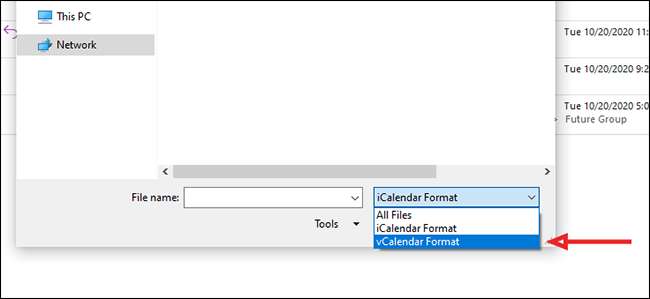
A kiválasztáshoz kattintson a fájlra, majd nyomja meg a "Open" gombot az alján.
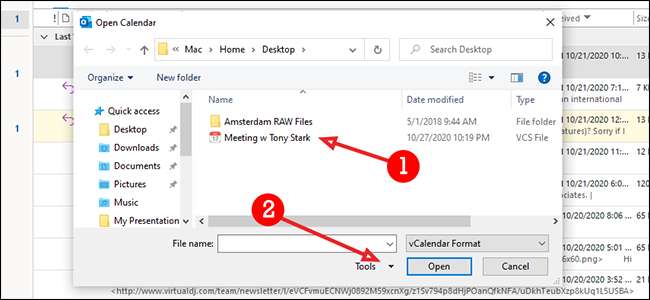
Kattintson a „Másolás Saját naptár” hozzáadni a vCalendar fájlt az elsődleges Outlook naptár.
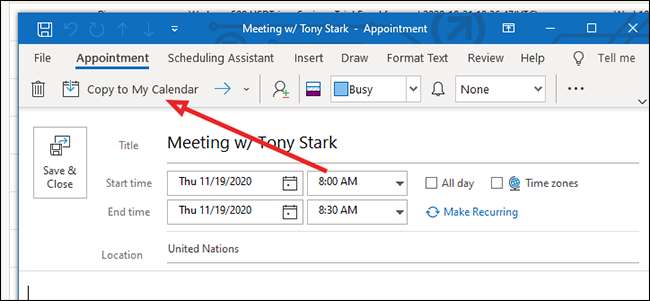
Erősítse meg a hozzáadás gombra kattintva az „Igen” gombra a pop-up.

Most létre saját vCalendar fájlokat megosztani több platformon is. Azt is küld, és beviszik az Outlook naptár. Ha megszokja, hogy a vCalendar fájlokat, megtalálja ők hihetetlenül hasznos szervezettség függetlenül attól, melyik platform Ön és kollégái használ.







